PC連携とは、お持ちのアカウントをスマホとPC、どちらでも使用できるようにする機能です。
PC連携設定をすることで、お手持ちのスマホとPC、どちらでも同じデータでハチナイをお楽しみいただけます。
連携方法は以下の通りです。
連携パスワードの確認方法(連携元の端末での操作)
①タイトル画面から【PC連携】をタップしてPC連携画面を開いてください。
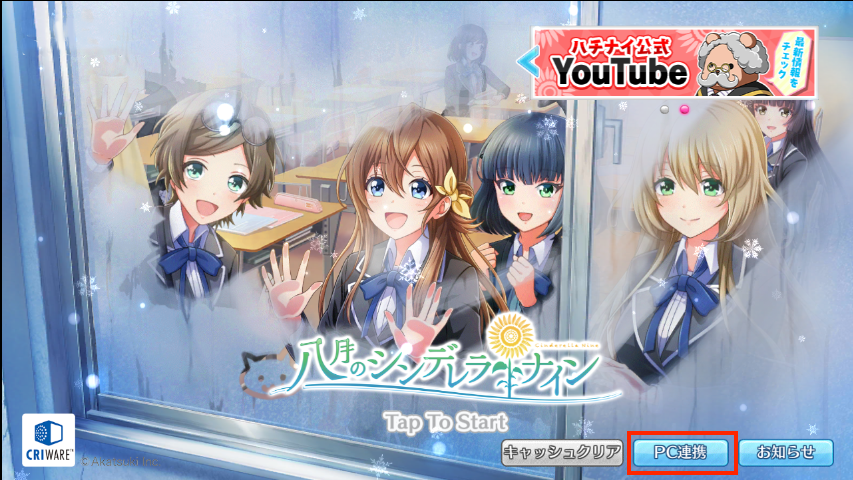
②画面左下にある【監督IDと連携パスワードの確認】をタップすると
・監督ID
・連携パスワード
が表示されます。こちらをメモするか、表示した状態にして下さい。
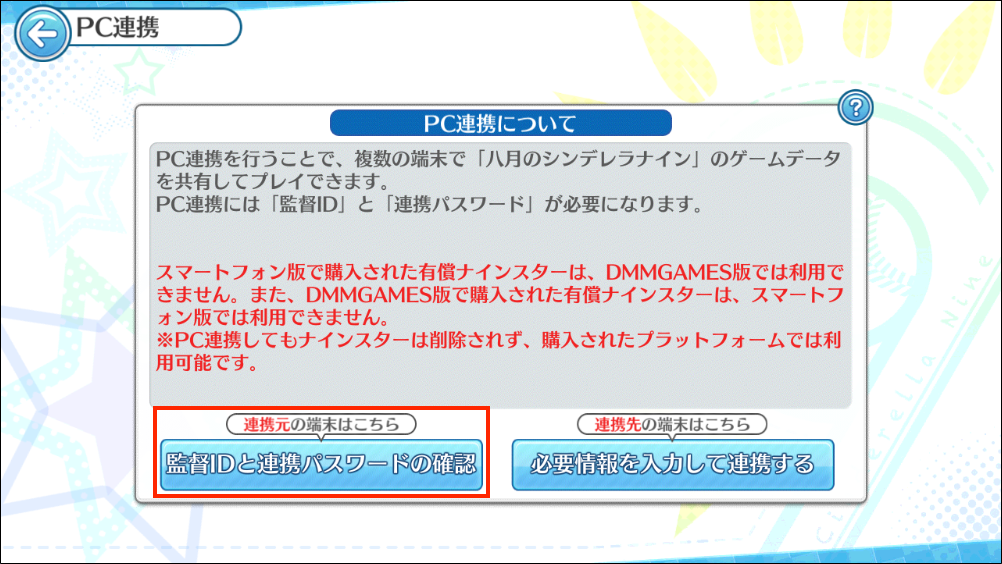
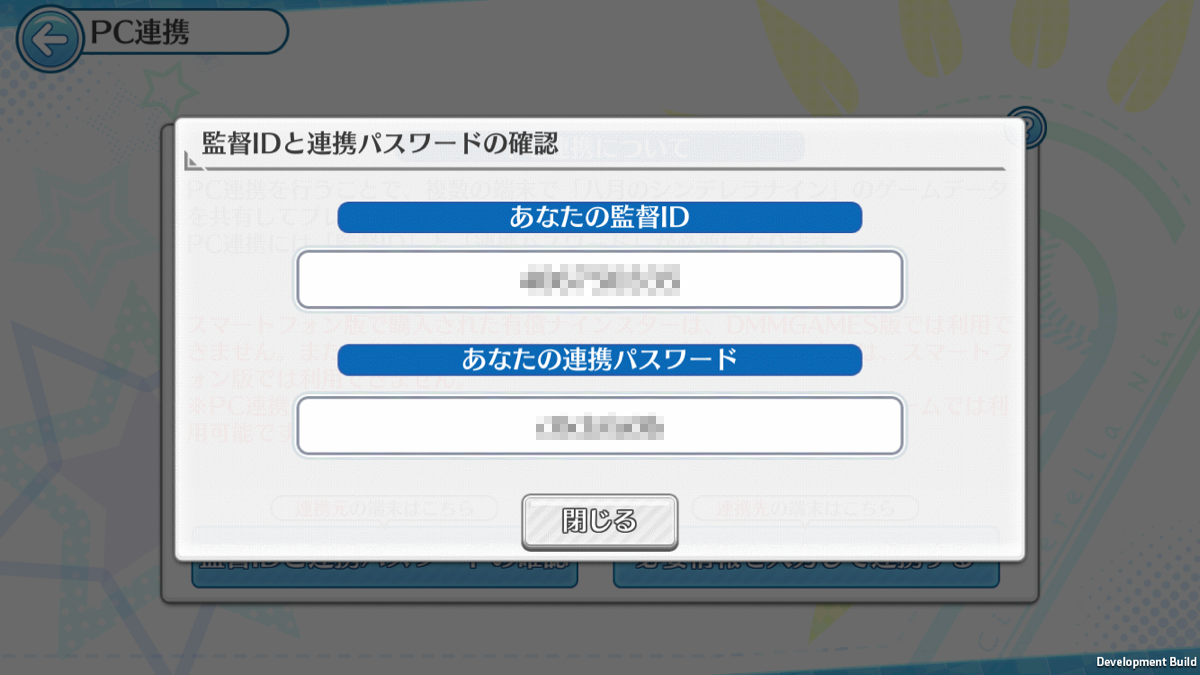
連携パスワードの入力方法(連携先の端末での操作)
①タイトル画面から【PC連携】をタップしてPC連携画面を開いてください。
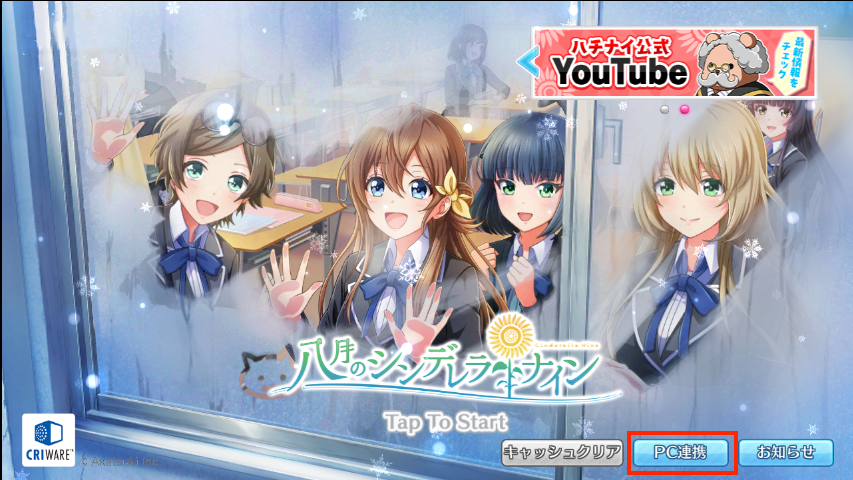
②画面右下にある【必要情報を入力して連携する】をタップして、①の
・監督ID
・連携パスワード
を入力して下さい。
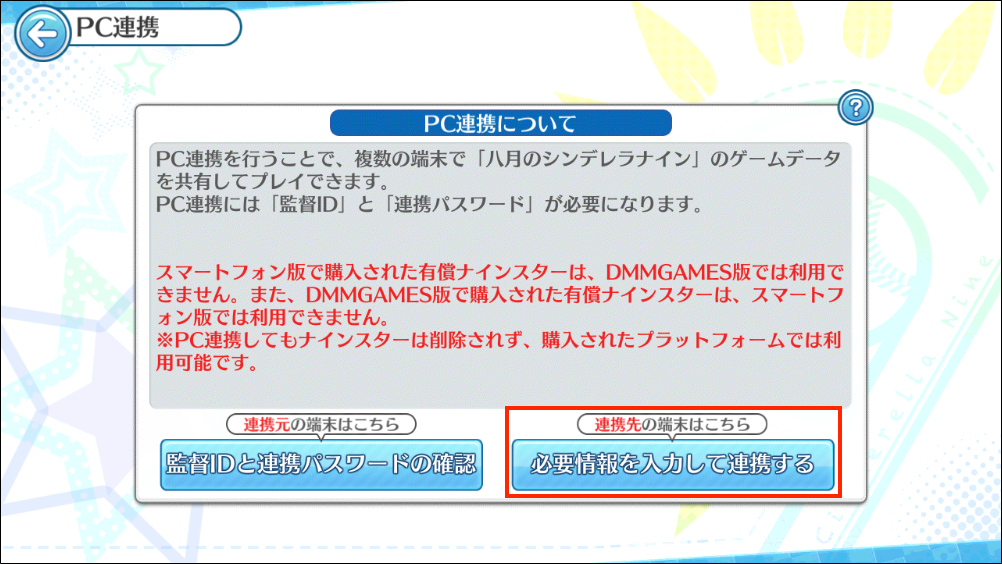

③確認ダイアログが表示されますので、連携するアカウントで間違いないかご確認の上、【連携する】ボタンをタップして下さい。
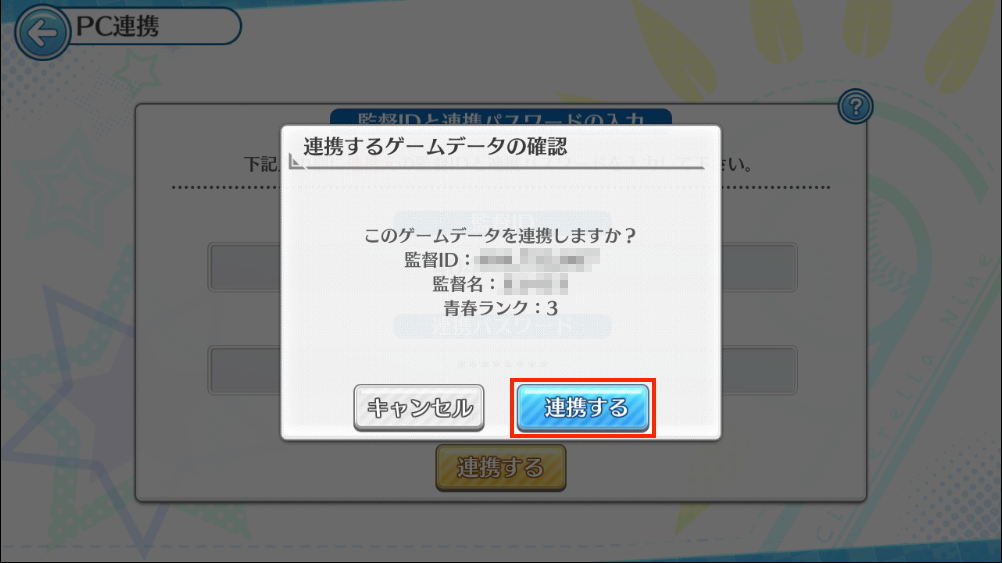
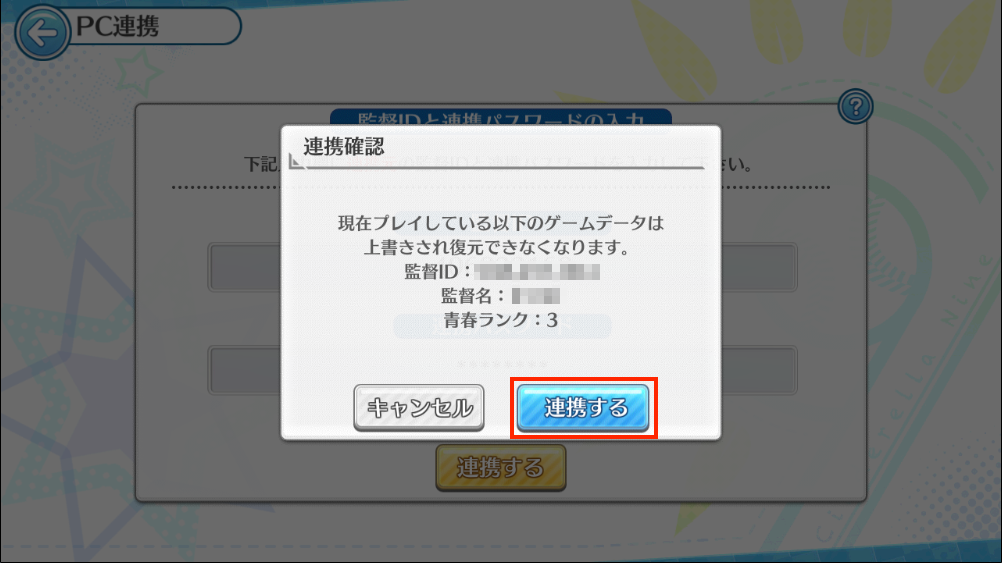
④「ゲームデータの連携が完了しました。」と表示されれば、連携設定は完了です。
どちらの端末からもログインができるようになります。
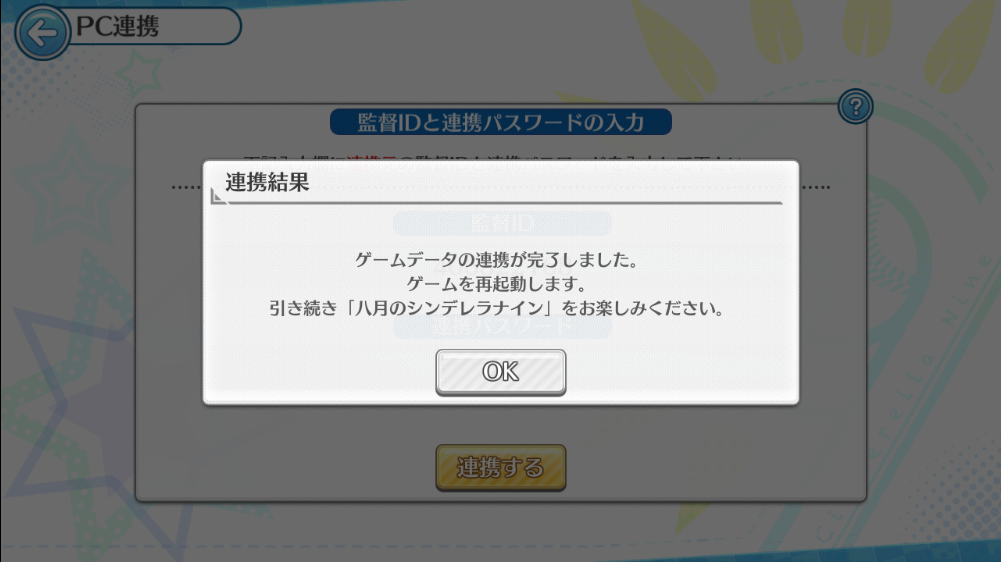
※PC連携は1端末につき1アカウントのみ連携可能です。
複数アカウント及び複数端末との連携はできません。
※連携元の端末ではチュートリアルを突破する必要があります。
チュートリアルを突破しないと、連携に必要なパスワードは表示されません。
※複数端末で、同時ログインをすることはできません。
新しくログインした方の端末が優先され、元々ログインしていた端末は
ログアウト状態になります。
※試合やデレスト中に別端末でログインすると、その試合・デレストは終了扱いに
なります。元の端末でログインし直しても、試合・デレストの結果を反映することは
できませんのであらかじめご了承ください。




